win7怎么还原系统备份
发布时间:2016-12-23 10:09
相关话题
很多朋友备份系统喜欢在新装系统之后,也就是说备份最纯净的系统,那么win7怎么还原系统备份呢?今天小编与大家分享下win7还原系统备份的具体操作步骤,有需要的朋友不妨了解下。
win7还原系统备份方法
1、下载一款win7备份还原工具,注意很多备份工具在添加启动项的过程中会损坏OEM激活引导,导致系统无法进入。
2、解压后进行安装,安装十分简单,不过要注意的是在过程中,可以点击高级进行设置,选择备份的磁盘,菜单等待时间,还有取消赞助。
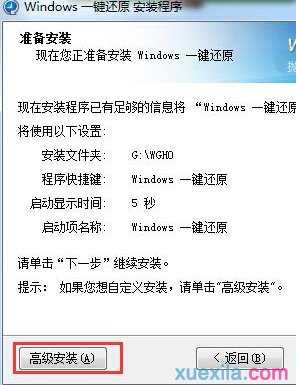
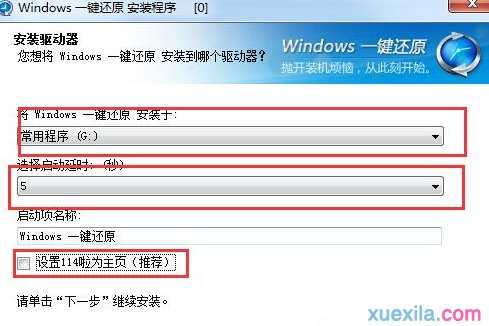
3、安装完成后,打开桌面上的Windows一键还原,点击一键备份对win7进行系统备份,点击后系统会重启在DOS进行备份过程;
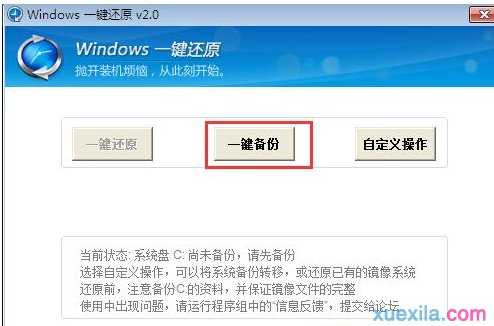
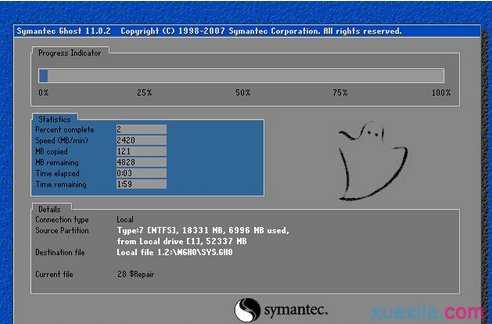
4、备份完成后,想要还原的时候再点击windows一键还原,打开后进行一键还原即可;
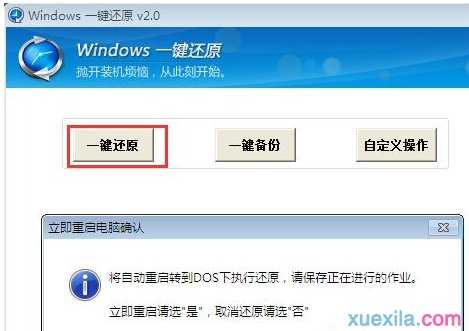
5、如果此时系统已经无法进入,那么在开机后可以选择启动管理器中的 windows一键还原,如果时间设置太短来不及按,只要按上下键就可以。
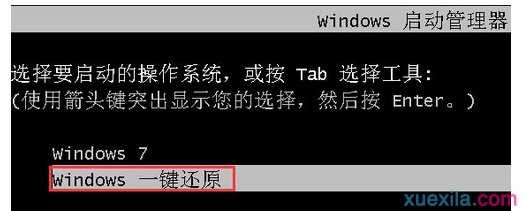

win7怎么还原系统备份的评论条评论